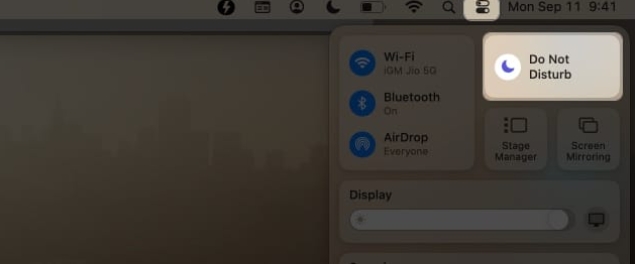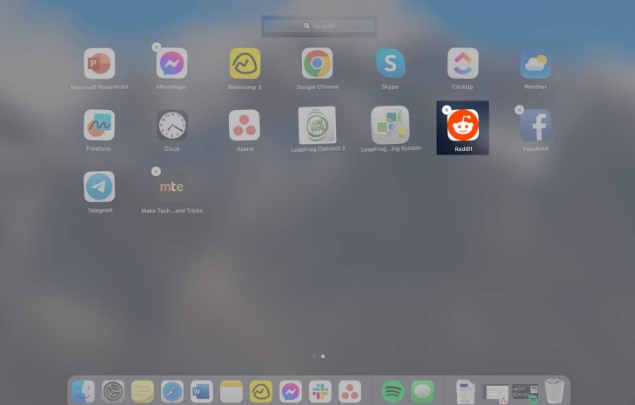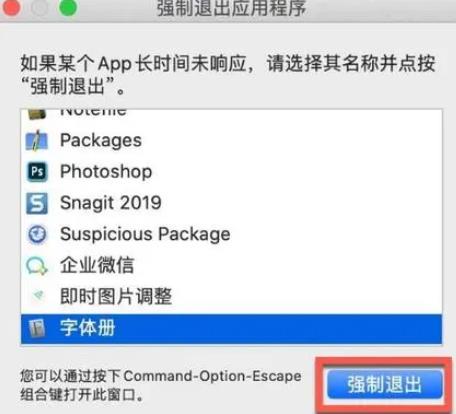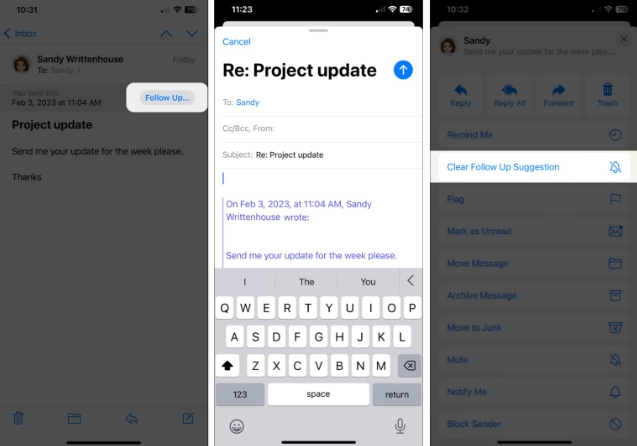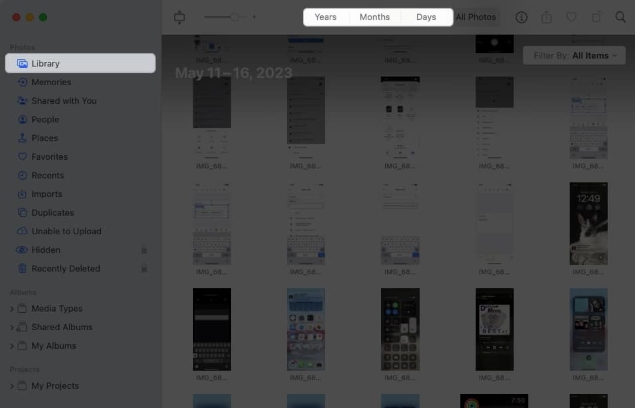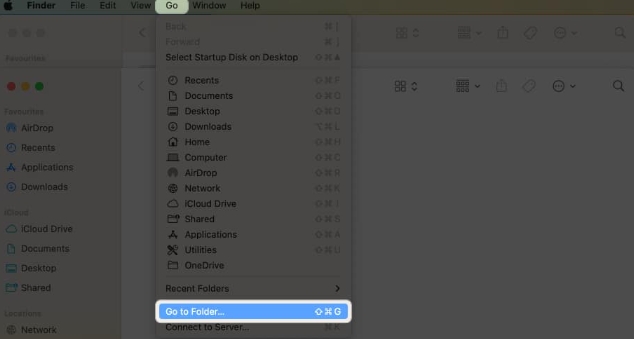就像 Windows 一样,macOS 允许您从兼容的外部驱动器运行应用程序。将某些软件移至外部驱动器可以节省苹果Mac电脑上的大量空间,这是防止存储空间变满的推荐策略。
总的来说,这是一个非常简单的过程,在这里我们将向您展示成功运行它所需的一切。但我们强烈建议您为此使用 SSD,因为它们更耐用且速度更快。
使用磁盘工具准备外部驱动器
您首先必须通过格式化来准备外部驱动器;操作方法如下:
- 将外部存储设备连接到 Mac。
- 通过使用Spotlight(Cmd + Space )搜索来启动磁盘实用程序。
- 在侧边栏的“外部”下查找您的外部驱动器。
- 按住Control键并单击驱动器名称,然后选择擦除。
- 选择名称,然后选择APFS作为格式。(您可以在我们有关该主题的专用指南中了解有关外部驱动器的 Mac 文件系统的更多信息)。

- 单击“擦除”并等待该过程完成。
- 然后,点击“完成”退出菜单。 您可以使用几乎所有可用的文件系统格式从外部驱动器运行应用程序,但 APFS 是针对 macOS 最优化的。
如何从外部驱动器传输和运行应用程序
通常有两种方法可以在外部驱动器上安装应用程序:
- 如果您已在 Mac 上安装了该应用程序,则可以通过在Finder中打开“应用程序”,找到所需的应用程序并将其拖到外部驱动器,将其移动到外部驱动器。

- 如果您想将其直接安装到外部存储设备中,请运行安装文件并将应用程序的图标拖到外部驱动器中,而不是按照默认指示将其拖到“应用程序”文件夹中。

现在,运行该应用程序所需要做的就是在存储设备上单击它。第一次从外部驱动器运行应用程序时,Mac 会对其进行验证,但这种情况不会再次发生。
在外部驱动器上组织您的 Mac 应用程序
您可以在外部驱动器上创建一个文件夹,以整齐地组织所有应用程序,并为您计划经常使用的应用程序创建快捷方式。为此,请按照下列步骤操作:
- 在Finder中选择外部驱动器以将其打开。
- 按住Control键并单击驱动器内的空白区域,然后选择“新建文件夹”。
- 将文件夹命名为“应用程序”或任何您想要的名称。
- 现在,要为您的应用程序创建快捷方式,请按住Control键并单击它,然后从上下文菜单中选择“创建别名” 。
- 将别名快捷方式拖到 Mac 上可访问的位置,例如 Dock 或桌面。
除了创建别名和新文件夹之外,您还可以查看有关在 Mac 上管理文件夹的其他提示。
使用外部驱动器节省 Mac 的存储空间
处理您选择性使用的大型应用程序的最佳方法是通过外部 SSD 驱动器运行它们。例如,如果您仅在工作室中使用 Adobe Premiere Pro,则可以将应用程序放在外部驱动器上,并将驱动器留在工作室中。这样,您就不需要在 Mac 上装满在家时不使用的应用程序。
养成选择在外部驱动器上运行哪些应用程序的习惯将有助于更好地管理 Mac 的存储空间,并防止存储空间不足带来的问题。